Leimasintyökalu on usein käytössä digitaalisessa taiteessa retusointitarkoituksiin. Se tarjoaa myös suurta potentiaalia luovana elementtinä, erityisesti digitaalisessa maalauksessa ja matte paintingissa. Tässä oppaassa opit, miten voit käyttää leimasintyökalua ei vain yksinkertaisten virheiden korjaamiseen, vaan myös monimutkaisten ja rakenteellisten tekstuurien luomiseen.
Tärkeimmät havainnot
- Leimasintyökalu on hyödyllinen luovassa teksturoinnissa ja maalauksessa.
- Harjakärkien valinta on ratkaiseva lopputulokselle.
- On tärkeää säätää asetuksia säännöllisesti, jotta saat parempia tuloksia.
- Eri harjakärjet voivat huomattavasti parantaa taiteellista prosessia.
Askel askeleelta -opas
Hyödynnä leimasintyökalun täydellinen potentiaali seuraamalla tätä strukturoitua ohjetta:
1. Asetukset ja valmistelu
Aloita valitsemalla uusi taso graafisessa ohjelmassasi. Työskentely erillisellä tasolla on olennaista, jotta voit peruuttaa muokkauksia tarvittaessa. Varmista, että olet valinnut sopivan harjakärjen, joka vastaa haluamaasi tekstuuria.
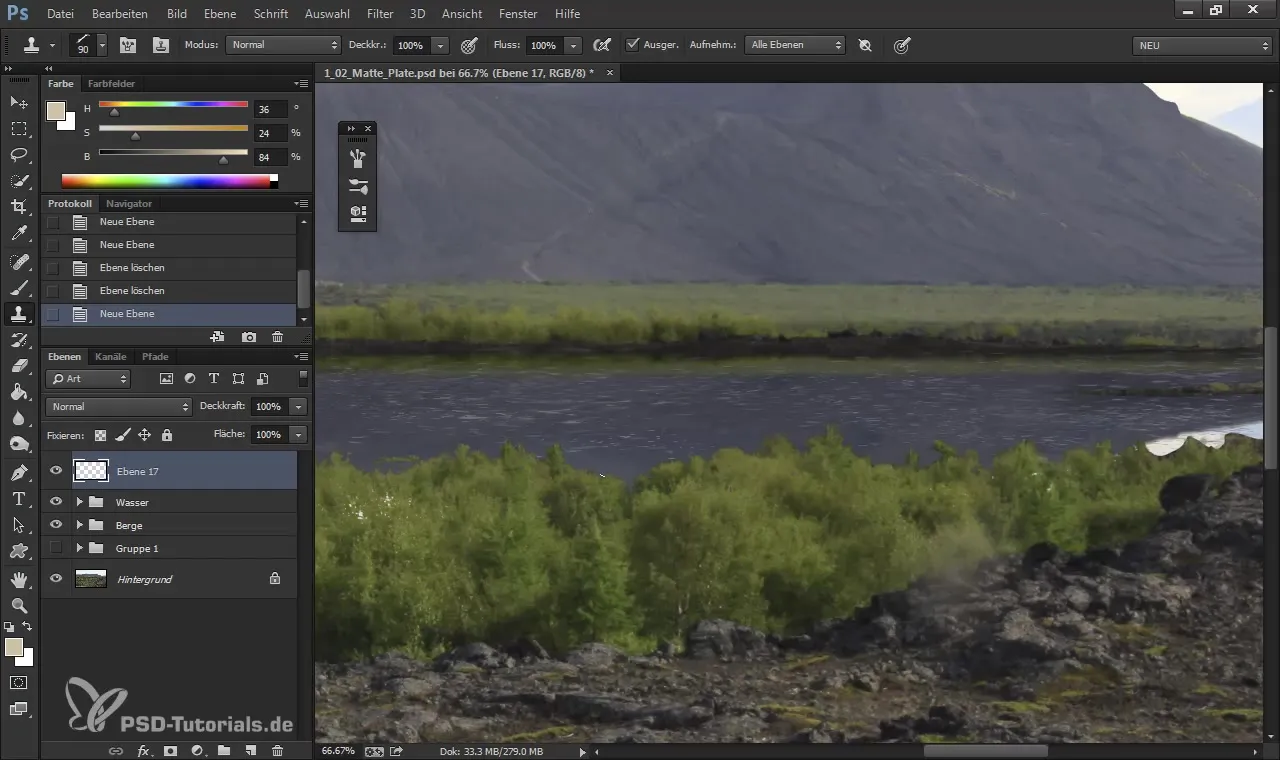
2. Valitse oikea harjakärki
Harjakärjen valinta on ratkaiseva halutun lopputuloksen saavuttamiseksi. Voit käyttää joko oletusharjoja tai luoda omia harjakärkiäsi. Esimerkiksi kasvin valitseminen harjakärjeksi on loistava valinta luonnollisten rakenteiden luomiseen.
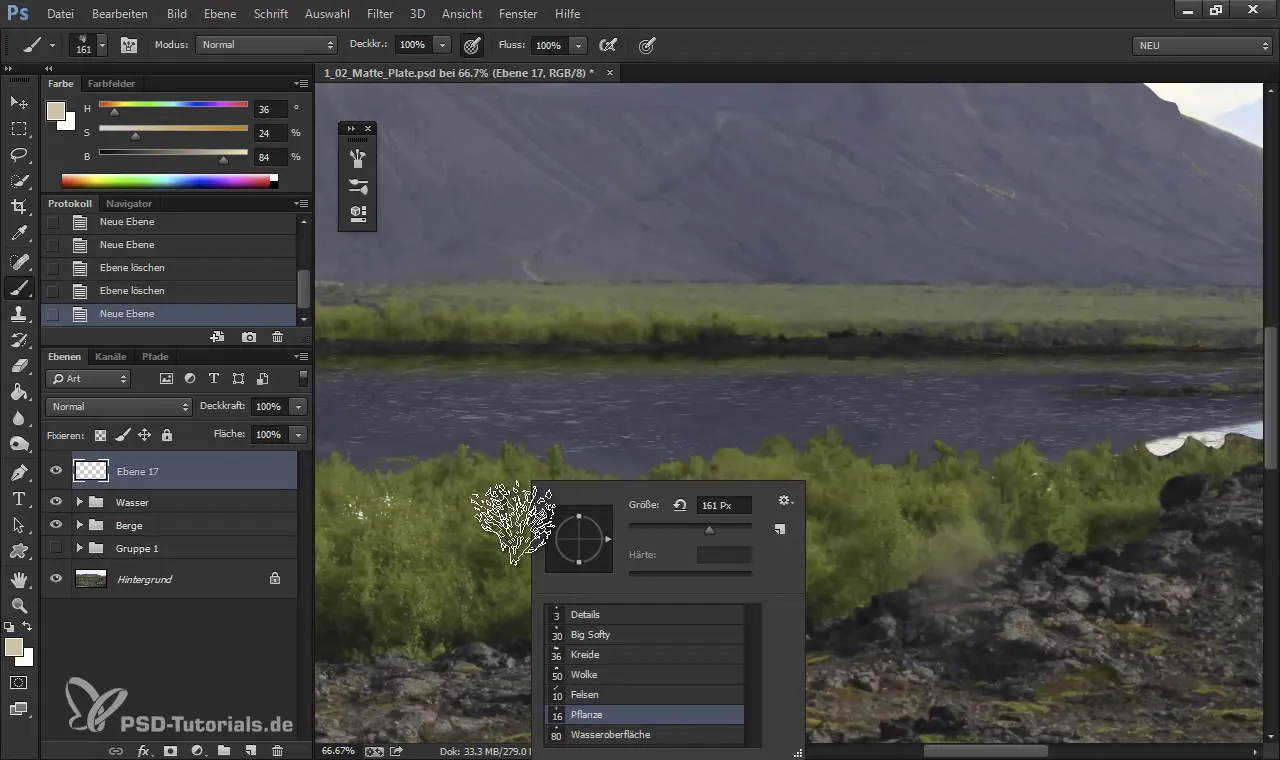
3. Valmistautuminen leimaamiseen
Siirtääksesi rakenteen etkä vain väriä, pidä ALT-näppäintä painettuna, kun valitset soveltuvan alueen, jota haluat leimata. Tämä mahdollistaa sen, että voit käyttää tekstuuria yhdenvärisen alueen sijasta.
4. Tehokas leimaaminen
Aloittaessasi leimaamista, varmista, ettet työstä samaa muotoa liian pitkään. Tämä johtaa siihen, että koko alue kopioituu, etkä saa haluamiaasi yksityiskohtia esiin. Sen sijaan tee 2-3 vetoa, tallenna uusi alue ja pidä huolta siitä, että muodot toimivat harmonisesti yhdessä.
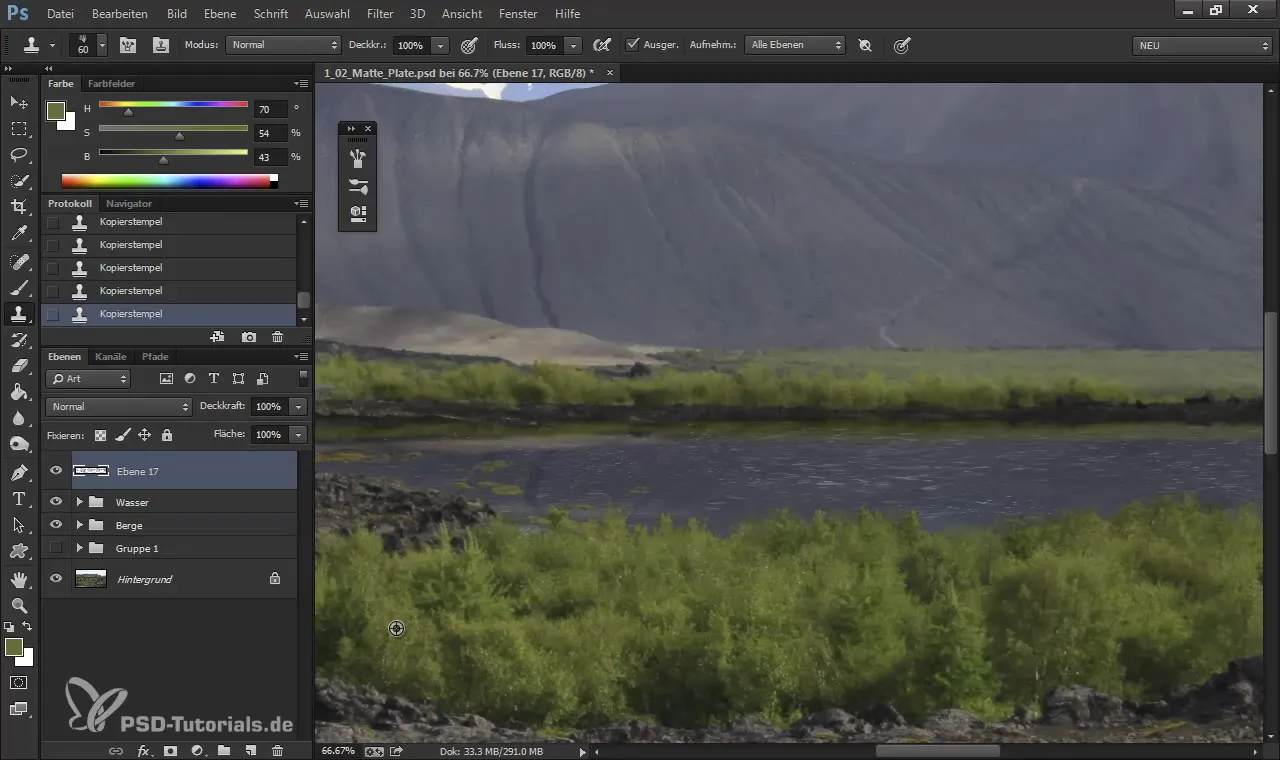
5. Pysy variaatioissa
Käytä erilaisia harjakärkiä, jotta saat lisää dynamiikkaa ja monipuolisuutta työhösi. Voit esimerkiksi vaihtaa harjakärkien välillä luodaksesi pehmeämpiä tai terävämpiä reunoja, mikä lisää realistisuutta.
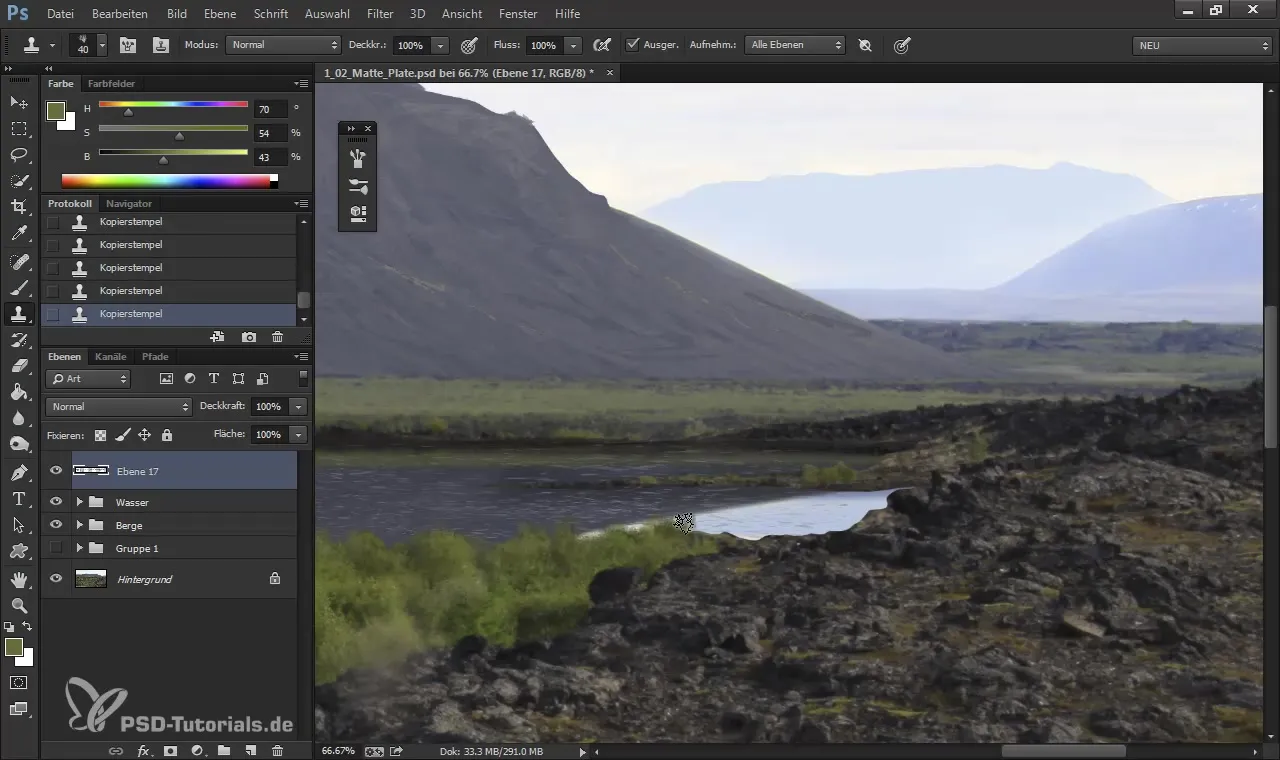
6. Harjan koon säätäminen
Huolehdi siitä, että säädät harjan kokoa tarpeen mukaan. Pienemmät harjat voivat auttaa yksityiskohtaisemmissa alueissa leimaamisessa, kun taas suuremmat harjat ovat parempia laajoilla alueilla.
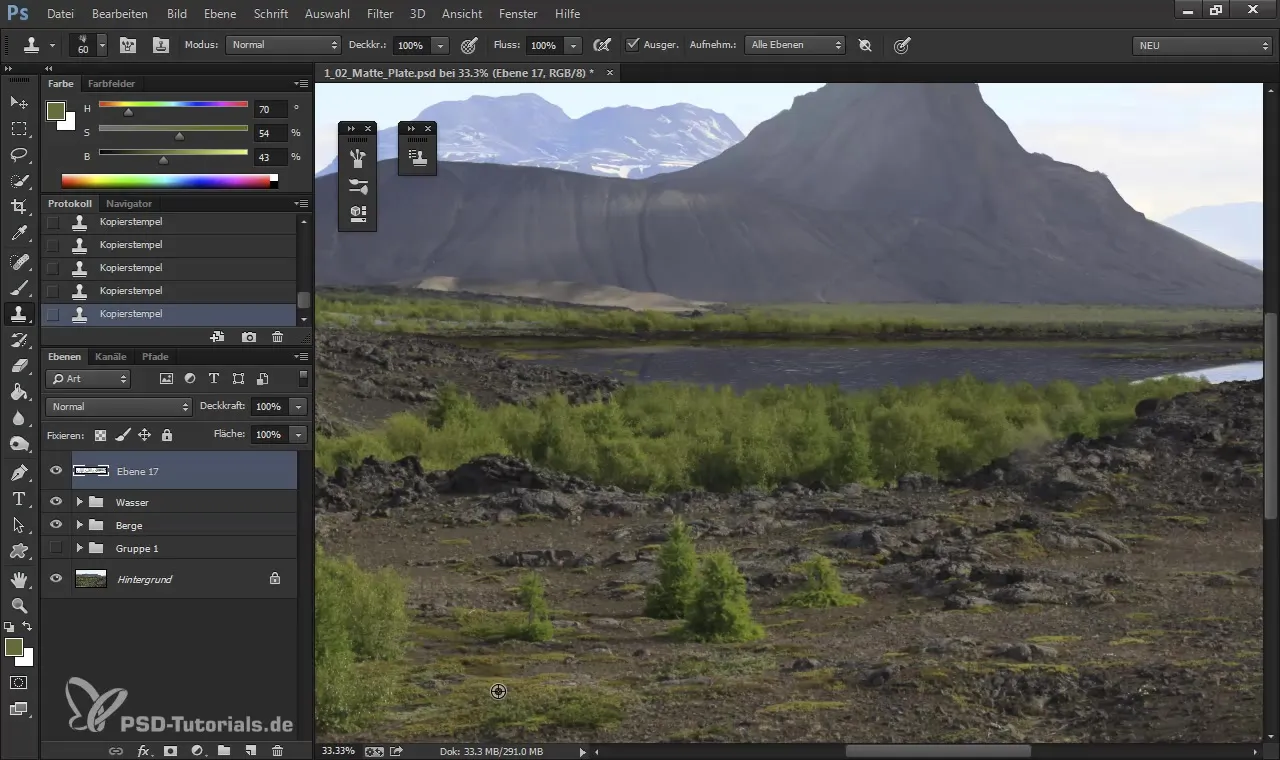
7. Käytä leveyden ja korkeuden asetuksia
Jos haluat kuvata tietyn objektin yksityiskohtia kuvassasi, voit säätää leimasintyökalun leveyden ja korkeuden asetuksia. Tämä mahdollistaa tallennetun materiaalin skaalaamisen kuva-asiayhteyden mukaan.
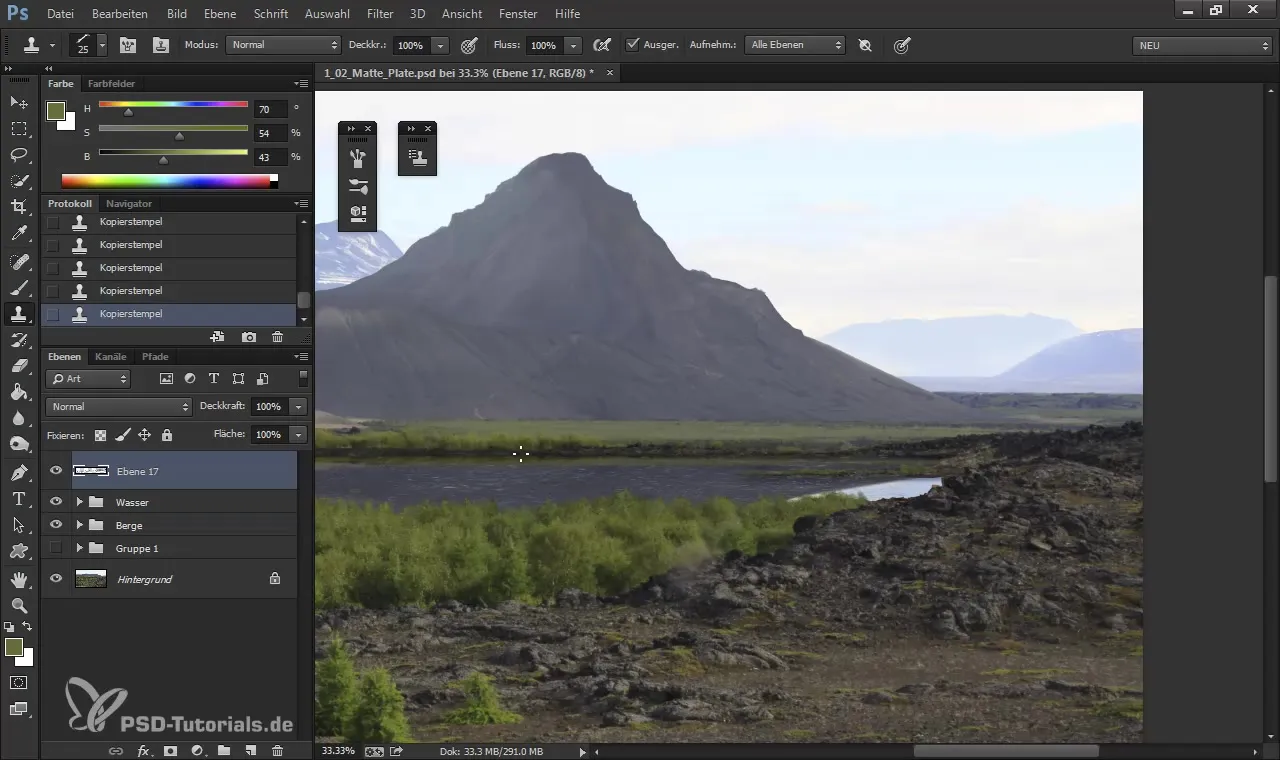
8. Korjaukset ja viimeistely
Kun olet työstämässä perus tekstuureita, on tärkeää tehdä säännöllisiä korjauksia. Tarkista kaikki reunat ja tekstuurit ristiriitojen varalta ja käytä leimasintyökalua niiden korjaamiseen.
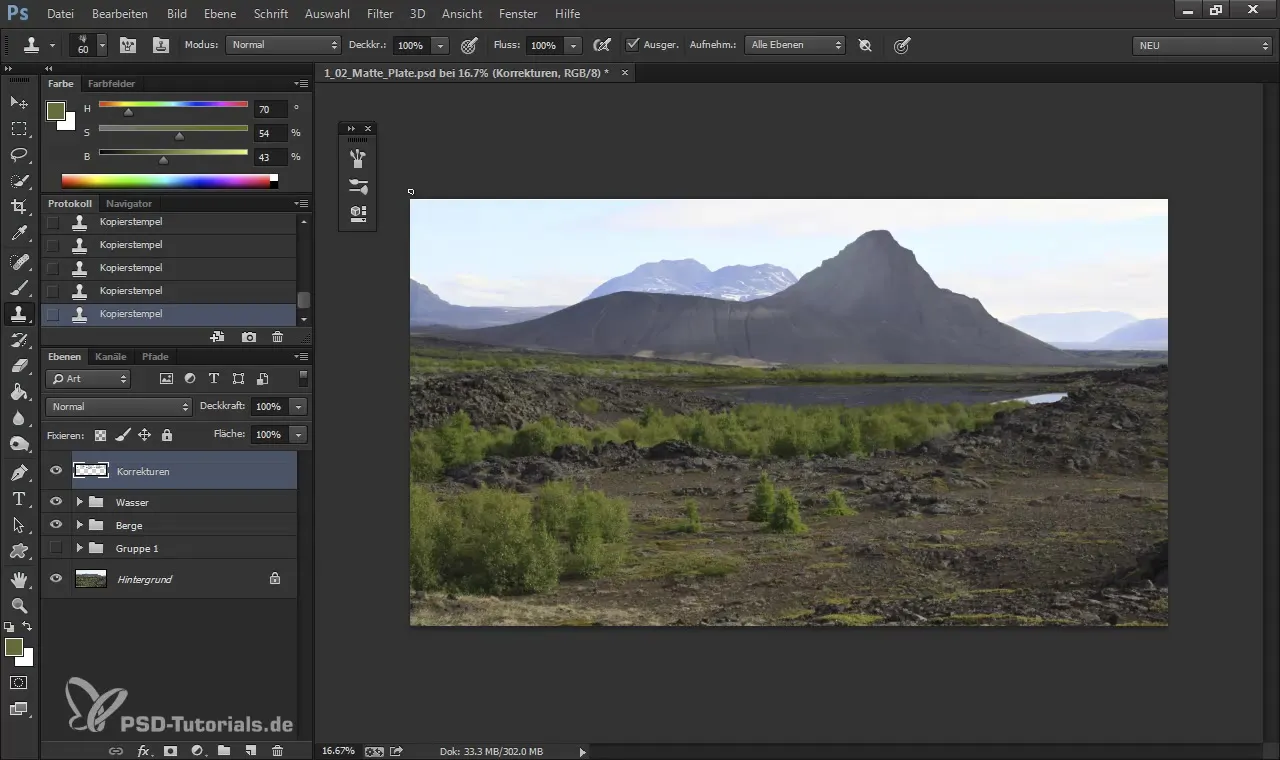
9. Viimeiset vaiheet ja loppukontrolli
Ennen kuin pidät taideteostasi valmiina, tee loppukontrolli. Tarkista kaikki elementit ja tee viimeiset säädöt varmistaaksesi, että kaikki näyttää harmoniselta.
Yhteenveto – Digitaalinen maalaus & Matte Painting: Käytä leimasintyökalua luovasti
Leimasintyökalu on monipuolinen työkalu, joka auttaa sinua sekä retusoimisessa että luovassa työskentelyssä. Oikealla ymmärryksellä harjakärjistä, asetuksista ja vaihteleva leimaus voit integroida vaikuttavia tekstuureja ja yksityiskohtia digitaaliseen taiteeseesi.
Usein kysytyt kysymykset
Mikä on leimasintyökalu ja mihin sitä käytetään?Leimasintyökalua käytetään tekstuurien ja yksityiskohtien siirtämiseen yhdestä kuvasta toiseen tai ei-toivottujen elementtien retusoimiseen.
Kuinka valitsen oikean harjakärjen?Harjakärjen valinta tulisi perustua tekstuuriin, jonka haluat luoda, esim. kasvit tai muut luonnolliset rakenteet.
Mitkä asetukset on otettava huomioon?Varmista, että säädät leveyttä ja korkeutta objektiivisesti, ja säädä peittävyyttä tarpeen mukaan.
Onko tarvittava useita harjakärkiä?Kyllä, erilaiset harjakärjet tuovat enemmän vaihtelua ja auttavat saavuttamaan realistisempia tuloksia.
Kuinka tärkeää on tarkistaa korjaukset?Säännöllinen tarkistus varmistaa, että kuvasi pysyy johdonmukaisena eikä siinä ole ei-toivottuja elementtejä, jotka häiritsevät kokonaiskuvaa.


